10 nguyên nhân thường gặp khiến máy tính chạy như “rùa” (Phần II)
6. Tốc độ mạng chậm
Tốc độ mạng internet có thể không làm ảnh hưởng trực tiếp đến hiệu suất của máy tính. Tuy nhiên trong một số trường hợp bạn dowload quá nhiều dữ liệu cùng lúc, sử dụng một ứng dụng đám mây hoặc sử dụng một dạng nền tảng ảo điều khiển qua mạng internet (như teamviewer), thì tốc độ mạng chậm có thể làm ảnh hưởng đến hiệu suất của máy tính.
Để khắc phục điều này, bạn có thể kiểm tra lại các kết nối internet, nếu bạn sử dụng một router phát Wi-Fi hãy đảm bảo tín hiệu luôn ổn định và tốt nhất. Bạn có thể tham khảo bài viết Tăng cường tín hiệu Wi-Fi và Khắc phục sự cố internet trước đây của Genk.
7. Virus và Spyware
Virus cùng các phần mềm độc hại là nguyên nhân chính gây ra các vấn đề trên hệ thống của bạn, có thể khiến hiệu suất của máy tính giảm đi đáng kể. Các phần mềm độc hại không chỉ có virus, trojan, spyware hay malware mà còn rất nhiều các công cụ Toolbar, các ứng dụng Facebook cũng có thể là các phần mềm độc hại và gây ảnh hưởng đến hệ thống.
Để khắc phục điều này, đơn giản nhất là bạn luôn chạy một phần mềm diệt virus trên máy tính của mình. Nếu máy tính của bạn đã nhiễm virus, bạn có thể tham khảo bài viết Xử lý máy tính khi bị nhiễm virus trên Genk. Bên cạnh đó trong quá trình cài đặt ứng dụng, phần mềm các bạn nên bỏ qua việc cài đặt các công cụ toolbar bổ sung không cần thiết.
8. Phần mềm diệt virus
Phần mềm diệt virus là một phần không thể thiếu của người sử dụng máy tính. Tuy nhiên các phần mềm được đánh giá cao, hiệu năng tốt và có danh tiếng thường đi kèm với việc sử dụng rất nhiều tài nguyên của máy tính để hoạt động. Do đó đối với một số máy tính cầu hình yếu, việc sử dụng các phần mềm diệt virus không phù hợp có thể làm ảnh hưởng đến hiệu suất của hệ thống. Bên cạnh đó, nếu bạn cài đặt nhiều phần mềm diệt virus trên một máy, có thể gây ra xung đột và làm ảnh hưởng đến hệ điều hành và tốc độ của máy tính.
Các bạn có thể kiểm tra phần mềm diệt virus hiện tại có sử dụng quá nhiều tài nguyên của hệ thống hay không bằng cách vào Task Manager. Xem các thông số của phần mềm diệt virus trong các tab Processes và Performance. Bạn có thể quyết định sử dụng một phần mềm diệt virus gọn nhẹ hơn để tăng hiệu suất của máy, hoặc chấp nhận dành một phần tài nguyên để cung cấp cho các phần mềm tốt hơn. Một lưu ý khác là không bao giờ sử dụng hai phần mềm diệt virus cùng lúc.
9. Phần cứng quá cũ
Video đang HOT
Một nguyên nhân đơn giản và thường gặp, có thể là do chiếc má tính của bạn đã quá cũ, cấu hình quá yếu là nguyên nhân máy tính chạy chậm như rùa. Trong đó, RAM có nhiệm vụ lưu trữ các dữ liệu đang sử dụng và CPU có nhiệm vụ xử lý các hoạt động của hệ thống và ứng dụng làm việc, là hai linh kiện quan trọng nhất và cần nâng cấp nếu bạn muốn cải thiện tốc độ cho chiếc máy tính của mình. Một ổ cứng với công nghệ mới cũng góp phần tăng tốc cho hệ thống.
10. Bụi
Một trong những kẻ thù lớn nhất của máy tính chính là bụi, đặc biệt là ở những nước ô nhiễm như Việt Nam. Nếu để bụi bám vào các linh kiện, vỏ máy và các quạt, tấm tản nhiệt, sẽ làm giảm khả năng tản nhiệt của hệ thống. Các linh kiện đặc biệt là CPU và VGA khi hoạt động thường tỏa ra một lượng nhiệt lớn, và nếu không được tản nhiệt tốt có thể gây ảnh hưởng rất lớn đến hiệu suất và tệ hơn là làm cháy và hỏng các bộ phận đó. Bạn cũng nên đặt máy tính ở những nơi rộng rãi, thông thoáng, ít bụi, tránh để gần cửa sổ và thường xuyên lau chùi bụi bẩn trên các thiết bị bên trong máy.
Bên cạnh các nguyên nhân và các cách khắc phục kể trên, để tăng tốc cho chiếc máy tính của mình, bạn có thể sử dụng các phần mềm tối ưu hóa hệ thống như CCleaner hay Tuneup Utilities. Chúc các bạn thành công !
Theo Genk
EaseUS CleanGenius: Tổng hợp các ứng dụng dọn dẹp và tối ưu hóa máy tính
Chắc hẳn đối với những ai thường xuyên sử dụng máy tính sẽ không lạ lẫm gì với việc hiệu suất của chiếc máy bị giảm đi ít nhiều sau một thời gian dài sử dụng. Việc này đôi khi gây ra sự khó chịu cho người sử dụng. Chính vì lí do đó, các phần mềm tối ưu hóa tốc độ máy tính đã được ra đời, với rất nhiều tính năng hữu ích. Bên cạnh các phần mềm tối ưu hóa mạnh mẽ như CCleaner, TuneUp Utilities, EaseUS CleanGenius cũng là một phần mềm tối ưu miễn phí với nhiều tính năng đáng để bạn thử qua.
Phần mềm này sẽ cung cấp cho bạn hơn 20 tiện ích để bảo trì và tối ưu hóa chiếc máy tính của bạn, ngoài ra thì nó còn có một số chức năng khác như quản lý gỡ bỏ cài đặt, tập tin mã hóa / giải mã, tìm thư mục rỗng, file shredder... Khi khởi động phần mềm, một bảng điều khiển sẽ hiện ra và cung cấp cho bạn những chức năng cần thiết để dọn dẹp máy tính cùng với một số chức năng phụ khác.
Ở phía tay trái của bảng điều khiển sẽ cho bạn 2 lựa chọn quét đó là Quick Scan và Deep Scan. Phần Quick Scan gồm các chức năng Junk File Cleaner, Shortcut Cleaner, System Optimizer và Privacy Sweeper. Trong khi đó thì phần Deep Scan gồm 2 chức năng là Network Optimizer và Disk Defragmenter. Trong quá trình Scan, bạn có thể tùy chọn các yêu cầu bào trì hệ thống. Sau khi đã Scan xong, bạn có thể tối ưu hóa hệ thống bằng cách đánh dấu vào các vấn đề mà phần mềm đã tìm thấy và sau đó nhấn Clean.
Các chức năng Privacy Protect, Turbo Boost và Utilities Box bao gồm 18 công cụ. Với chức năng Privacy Protect, bạn sẽ có thể bảo mật thông tin và dọn dẹp các ứng dụng liên quan bằng cách gỡ bỏ các ứng dụng như Web Browser, Instant Messenger, Social Network, Windows History, Multimedia và Other Applications. Bạn hãy nhấn nút Scan để phần mềm tự động tìm các dữ liệu rác và loại bỏ chúng bằng cách nhấn Clean.
Chức năng Turbo Boots sẽ cung cấp cho bạn nút hệ thống One - click Boots. Trước khi nhấn vào nút này, phần mềm sẽ cho phép bạn tùy chỉnh các cấu hình. Bạn hãy nhấn nút Config Turbo Boots Wizard để mở bảng cấu hình. Sau khi đã thiết lập các cài đặt xong thì bạn hãy nhấn nút Next để lưu các thiết lập này.
Bạn có thể sử dụng tất cả các tính năng khác của phần mềm trong phần Utilities Box. Khi nhấp vào nút ở bảng điều khiển chính, một bảng các tính năng sẽ hiện ra để bạn thao tác.
Sau đây là các tính năng trong phần Utilities Box:
* Memory Manager: chống phân mảnh bộ nhớ để truy cập nhanh với các dữ liệu được nạp vào.
* Startup Manager: cho phép và hạn chế các ứng dụng chạy khi vào Windows.
* Disk Defragment: chống phân mảnh đĩa cứng để tăng tốc độ dữ liệu thu hồi tổng thể.
* Uninstall Manager: cho phép bạn loại bỏ các khóa ứng dụng và gữ bỏ cài đặt ứng dụng.
* Disk Cleaner: phát hiện và cung cấp cho bạn tùy chọn để xóa các tập tin rác.
* File Shredder: xóa một cách an toàn các tập tin cá nhân.
* Top File Finder: cho bạn biết các tập tin có dung lượng lớn nhất trong máy và cho bạn một tùy chọn để xóa chúng.
* Empty Folder Finder: phát hiện và cho phép xóa các thư mục rỗng.
* Shortcut Cleaner: kiểm tra và phát hiện các biểu tượng bị hỏng.
* Disk Check: kiểm tra các lỗi ở các ổ đĩa di động và sửa chúng.
* Fixer Context Menu: cho phép quản lí các cửa sổ chuột phải và trình đơn ngữ cảnh trong máy tính của bạn.
* Driver Backup: sao lưu và khôi phục lại các trình điều khiển.
* Shutdown Scheduler: liên kết các kế hoạch bao gồm cả tùy chọn hệ thống tắt máy và khởi động lại.
* Process Manager: cung cấp thông tin về các chương trình và tiến trình đang chạy trên máy tính, cho phép xóa các tiến trình đó.
* File Splitter: chia nhỏ các file dữ liệu.
* File Encryption: mã hóa và giải mã các tập tin để ngăn chặn việc sử dụng trái phép.
* Unlocker: mở khóa các tập tin và dữ liệu bị khóa.
Với giao diện đẹp cùng với nhiều chức năng đa dạng, Đây chắc chắn sẽ là một phần mềm hữu dụng khi bạn muốn tìm đến các ứng dụng dạng này. Phần mềm hoạt động trên các hệ điều hành Windows XP (32 - bit), Win Vista, Win 7 (32 - bit và 64 - bit), Win 8. Một bản dùng thử 15 ngày cho hệ điều hành Mac OS X.
Theo Genk
Những "thói quen xấu" khi sử dụng máy vi tính (Phần I)  Hãy bình tĩnh và kiên nhẫn đọc hết bài viết này, vì có thể bạn sẽ phát hiện ra khá nhiều thói quen xấu mà mình cũng mắc phải. 1. Lưu file mọi nơi, mọi lúc Có thể nói, đây là một trong những thói quen đặc trưng mà rất nhiều người có thể mắc phải. Vừa nhận được tấm ảnh bạn bè...
Hãy bình tĩnh và kiên nhẫn đọc hết bài viết này, vì có thể bạn sẽ phát hiện ra khá nhiều thói quen xấu mà mình cũng mắc phải. 1. Lưu file mọi nơi, mọi lúc Có thể nói, đây là một trong những thói quen đặc trưng mà rất nhiều người có thể mắc phải. Vừa nhận được tấm ảnh bạn bè...
 Xôn xao clip cô giáo mầm non lôi bé 22 tháng tuổi vào góc khuất camera, diễn biến sau đó càng xem càng phẫn nộ00:30
Xôn xao clip cô giáo mầm non lôi bé 22 tháng tuổi vào góc khuất camera, diễn biến sau đó càng xem càng phẫn nộ00:30 Quý tử nhà sao Việt mới 14 tuổi đã đẹp điên đảo, gây sốt MXH vì giống hệt Vương Nhất Bác01:06
Quý tử nhà sao Việt mới 14 tuổi đã đẹp điên đảo, gây sốt MXH vì giống hệt Vương Nhất Bác01:06 Màn "du hành vũ trụ" hơn 10 phút của Katy Perry: Lady Gaga và dàn sao Hollywood "đăng đàn" mỉa mai khắp MXH01:03
Màn "du hành vũ trụ" hơn 10 phút của Katy Perry: Lady Gaga và dàn sao Hollywood "đăng đàn" mỉa mai khắp MXH01:03 Được yêu cầu so sánh Trấn Thành và Victor Vũ, bà xã Anh Đức trả lời cực khéo mát lòng cả đôi bên01:34
Được yêu cầu so sánh Trấn Thành và Victor Vũ, bà xã Anh Đức trả lời cực khéo mát lòng cả đôi bên01:34 Lý do thanh niên quê Hà Nội 'bắt cá hai tay' đánh gục bạn gái ở quán cà phê01:42
Lý do thanh niên quê Hà Nội 'bắt cá hai tay' đánh gục bạn gái ở quán cà phê01:42 Lộ clip Trấn Thành khóc nức nở ở nhà riêng00:36
Lộ clip Trấn Thành khóc nức nở ở nhà riêng00:36 Camera an ninh ghi lại cảnh 1 đôi Vbiz hôn nhau giữa phố, 2 em bé đứng bên cạnh có hành động khó ngờ00:17
Camera an ninh ghi lại cảnh 1 đôi Vbiz hôn nhau giữa phố, 2 em bé đứng bên cạnh có hành động khó ngờ00:17 NSND Mỹ Uyên: 'Tôi rất sợ Victor Vũ, ám ánh đến mức tối về không ngủ được'02:23
NSND Mỹ Uyên: 'Tôi rất sợ Victor Vũ, ám ánh đến mức tối về không ngủ được'02:23 Cười chảy nước mắt clip bố mặc váy dạy "công dung ngôn hạnh" cho con gái, thông minh, hiệu quả khối mẹ phải chào thua00:52
Cười chảy nước mắt clip bố mặc váy dạy "công dung ngôn hạnh" cho con gái, thông minh, hiệu quả khối mẹ phải chào thua00:52 Đoạn clip 1 phút 30 giây khiến nửa triệu người dừng chân: Điểm 10 là chưa đủ!01:30
Đoạn clip 1 phút 30 giây khiến nửa triệu người dừng chân: Điểm 10 là chưa đủ!01:30 Nghe cái cách em bé này nói chuyện, đầy người lớn phải thốt lên "trời ơi con còn trưởng thành hơn cả cô chú nữa"01:09
Nghe cái cách em bé này nói chuyện, đầy người lớn phải thốt lên "trời ơi con còn trưởng thành hơn cả cô chú nữa"01:09Tiêu điểm
Tin đang nóng
Tin mới nhất

Điện thoại Android sẽ tự khởi động lại nếu bị 'bỏ quên' 72 tiếng

Google nâng tầm Gemini với khả năng tạo video dựa trên AI

Cập nhật iOS 18.4.1 để sửa lỗi nghiêm trọng trên iPhone

Pin lỏng có thể định hình lại thế giới thiết bị thông minh

iPhone 16e giúp Apple thắng lớn

Vì sao các dự án điện thoại năng lượng mặt trời luôn 'chết yểu'?

Nghe nhạc bass có thể giúp chống say tàu xe

Giá điện thoại Galaxy vẫn 'an toàn' sau 'bão' thuế quan của ông Trump

Đánh giá sàn giao dịch XS.com Broker 2025: Uy tín hay lừa đảo?

MSI có thể chuyển sang dùng chip AMD cho dòng máy Claw kế tiếp

Netflix thử nghiệm tính năng tìm kiếm AI dựa trên cảm xúc

Google dừng hỗ trợ, hàng triệu điện thoại Android gặp nguy hiểm
Có thể bạn quan tâm

Sao nữ Vbiz chính thức lên tiếng về tin "toang" với người yêu đồng giới sau 7 năm yêu
Sao việt
13:04:08 17/04/2025
Nhiều xe BMW bị thu hồi vì nguy cơ cháy nổ
Ôtô
13:01:32 17/04/2025
Danh sách tên hàng vạn hộp thuốc giả được bán khắp thị trường
Pháp luật
12:51:26 17/04/2025
Giá vàng hôm nay, 17/4: Tăng dữ dội, cán mốc 120 triệu đồng/lượng
Tin nổi bật
12:46:02 17/04/2025
Arteta gọi cho Guardiola trước trận đại thắng Real Madrid
Sao thể thao
12:31:13 17/04/2025
Những chặng đường bụi bặm - Tập 17: Công an đến tận nhà tìm, em dâu ông Nhân quyết phá đến cùng?
Phim việt
12:29:53 17/04/2025
Những con giáp thích gây gổ, tranh cãi với người yêu nhưng thực chất lại yêu cuồng nhiệt và đầy chân thành
Trắc nghiệm
12:25:26 17/04/2025
Honda Dash 125 ra mắt Việt Nam: Mẫu xe số có kiểu dáng thể thao
Xe máy
12:07:20 17/04/2025
'Mẹo' giảm ảnh hưởng của sóng điện thoại di động đến cơ thể người
Sức khỏe
12:07:07 17/04/2025
Nữ lao công đẩy xe rác ở Thái Lan bỗng vụt sáng thành người mẫu nổi tiếng
Phong cách sao
12:04:13 17/04/2025
 Mobiistar Touch Kem 432: Dày, nặng nhưng mượt
Mobiistar Touch Kem 432: Dày, nặng nhưng mượt 5 điều cần biết về tương lai của di động
5 điều cần biết về tương lai của di động









 Xử lý khi máy tính bị nhiễm virus
Xử lý khi máy tính bị nhiễm virus Việt Nam lọt top 10 quốc gia có ... lượng thư rác phát tán lớn nhất thế giới
Việt Nam lọt top 10 quốc gia có ... lượng thư rác phát tán lớn nhất thế giới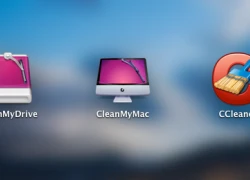 Bộ ba ứng dụng dọn rác cho máy Mac
Bộ ba ứng dụng dọn rác cho máy Mac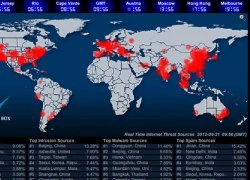 "Gần 80% website có thể bị tấn công thay đổi nội dung hoặc đánh sập"
"Gần 80% website có thể bị tấn công thay đổi nội dung hoặc đánh sập" Sự thật về công dụng của việc dọn dẹp Windows Registry
Sự thật về công dụng của việc dọn dẹp Windows Registry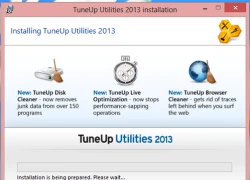 Trải nghiệm TuneUp Utilities 2013
Trải nghiệm TuneUp Utilities 2013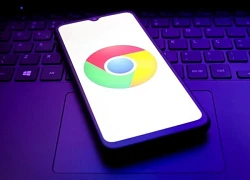 Cần gỡ bỏ ngay những tiện ích đáng ngờ trên Chrome
Cần gỡ bỏ ngay những tiện ích đáng ngờ trên Chrome Vì sao iPhone sản xuất tại Mỹ mãi 'chỉ là giấc mơ'?
Vì sao iPhone sản xuất tại Mỹ mãi 'chỉ là giấc mơ'?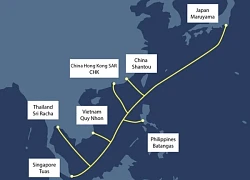 Tin vui cho người dùng Internet tại Việt Nam
Tin vui cho người dùng Internet tại Việt Nam Tập đoàn công nghệ CMC bị tấn công ransomware
Tập đoàn công nghệ CMC bị tấn công ransomware Apple như con thuyền bị lật giữa đại dương mà không có phao cứu sinh
Apple như con thuyền bị lật giữa đại dương mà không có phao cứu sinh SpaceX sẽ phải lập công ty tại Việt Nam để cung cấp dich vụ Internet vệ tinh
SpaceX sẽ phải lập công ty tại Việt Nam để cung cấp dich vụ Internet vệ tinh Điều gì đang kìm hãm sự phát triển của Windows 11?
Điều gì đang kìm hãm sự phát triển của Windows 11? Siêu phẩm này sẽ khiến iPhone 18 và Galaxy S26 khiếp sợ
Siêu phẩm này sẽ khiến iPhone 18 và Galaxy S26 khiếp sợ Đạo diễn 'Ở nhà một mình' không cắt vai của ông Trump vì sợ bị trục xuất
Đạo diễn 'Ở nhà một mình' không cắt vai của ông Trump vì sợ bị trục xuất Chân dung bác sĩ Tuyên Quang khiến hội chị em thốt lên: "Không cần gây mê, em tự mê"
Chân dung bác sĩ Tuyên Quang khiến hội chị em thốt lên: "Không cần gây mê, em tự mê" Trương Nam Thành làm cơm cúng cho Quý Bình và một nam nghệ sĩ qua đời đã 10 năm
Trương Nam Thành làm cơm cúng cho Quý Bình và một nam nghệ sĩ qua đời đã 10 năm "Minh tinh bi thảm nhất showbiz" hé lộ tình trạng gia đình Từ Hy Viên: Chồng và em gái ra sao sau 2 tháng mất mát?
"Minh tinh bi thảm nhất showbiz" hé lộ tình trạng gia đình Từ Hy Viên: Chồng và em gái ra sao sau 2 tháng mất mát?
 6 người phụ nữ vừa bay ra ngoài không gian phải "mua vé" bao nhiêu tiền? Con số có thể gây sốc cho nhiều người
6 người phụ nữ vừa bay ra ngoài không gian phải "mua vé" bao nhiêu tiền? Con số có thể gây sốc cho nhiều người Doãn Quốc Đam đính chính
Doãn Quốc Đam đính chính Nữ y tá Nhật Bản để lại thư xúc động sau khi ra mắt nhà bạn trai ở Thái Bình
Nữ y tá Nhật Bản để lại thư xúc động sau khi ra mắt nhà bạn trai ở Thái Bình Giám đốc công an chính thức thông tin vụ ông Đoàn Văn Báu gây tai nạn giao thông
Giám đốc công an chính thức thông tin vụ ông Đoàn Văn Báu gây tai nạn giao thông Ánh Viên thời ăn 1kg thịt, 50 con tôm một bữa vóc dáng cuồn cuộn giờ hoá mỹ nữ vạn người mê, màn lột xác ngỡ ngàng
Ánh Viên thời ăn 1kg thịt, 50 con tôm một bữa vóc dáng cuồn cuộn giờ hoá mỹ nữ vạn người mê, màn lột xác ngỡ ngàng BTV Thu Hà: Những miếng sữa đầu tiên mình cho chồng uống sau khi mổ não là sữa giả!
BTV Thu Hà: Những miếng sữa đầu tiên mình cho chồng uống sau khi mổ não là sữa giả! Vụ ồn ào đấu tố Chị đẹp: Lộ chuyện 1 sao nữ sai trang phục khiến ekip ngừng ghi hình, người trong cuộc nói gì?
Vụ ồn ào đấu tố Chị đẹp: Lộ chuyện 1 sao nữ sai trang phục khiến ekip ngừng ghi hình, người trong cuộc nói gì? 2 nghệ sĩ có biệt thự dát vàng ở TP.HCM: Người đã bán lấy 160 tỷ, người hết tiền bị cắt điện
2 nghệ sĩ có biệt thự dát vàng ở TP.HCM: Người đã bán lấy 160 tỷ, người hết tiền bị cắt điện MC Quyền Linh lập vi bằng, thông báo rõ ràng về hình ảnh quảng cáo 2 nhãn hiệu sữa
MC Quyền Linh lập vi bằng, thông báo rõ ràng về hình ảnh quảng cáo 2 nhãn hiệu sữa